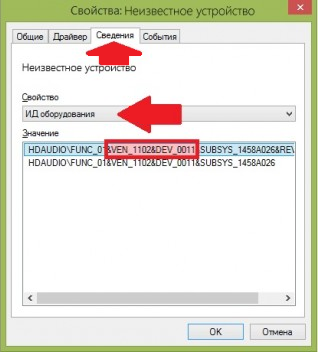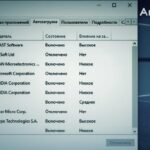Драйвер – набор компонентов, с помощью которых система может взаимодействовать с устройствами, которые подключены к компьютеру. Если в системе нет нужного драйвера для какого-либо устройства, оно отображаться в списке и работать не будет. «Дрова» вшиты в систему для мыши, клавиатуры и других нужных устройств, а также устанавливаются автоматически либо по желанию пользователя, когда подключают видеокарту, камеру, телефон, фотоаппарат и т.д. Что же делать, если какое-то устройство не было распознано? Как найти драйвер для неизвестного устройства мы рассмотрим в этой статье.

Почему система не распознаёт устройства
Ответ очевиден – система просто не находит нужный драйвер. Это происходит по следующим причинам:
- Устройство не содержит в прошивке файлы драйверов для компьютеров. Соответственно, когда происходит подключение, компьютер не понимает, что к нему подключили. Это проблема устройств из Китая, которые продаются по низким ценам, в отличии от аналогов;
- Драйвер для устройства есть в Интернете, Windows понимает, что именно надо искать, но доступа в Интернет нет – значит и драйвера тоже не будет. В таком случае, система попытается найти драйвер на компьютере, т.е. в ранее установленных, но это бесполезная функция, которая ничем не поможет;
- Был установлен ошибочный драйвер и устройство распознаётся, но неправильно, соответственно работа с ним не может происходить.
Как видите, причин много, что делать сразу – не понятно, но есть несколько вариантов поиска драйвера для неизвестного устройства, которые мы сейчас и рассмотрим.
Поиск драйвера для неизвестного устройства
Конечно же, обязан быть доступ в Интернет, иначе бессмысленно что-то вообще предпринимать, если нет установочного диска для устройства. Кстати, установочный диск тоже не панацея, например, для телефонов марки Lenovo. Если попробовать синхронизировать телефон с компьютером с помощью специальной программы (официальной, конечно же), то у вас ничего не получится. Программа тупо не видит телефон, хотя все нужные драйвера установлены. В итоге, с телефоном работать невозможно.
Чтобы попробовать найти драйвер для видеокарты, принтера, дисковода, веб-камеры, смартфона, фотоаппарата или других устройств, нужно сделать следующее:
- Попробовать найти на официальных сайтах производителей либо универсальные драйвера, либо конкретно под модель. Если даже у вас это получится, может повториться история, как в случае с Леново, поэтому читаем дальше;
- Произвести поиск драйверов по ID устройства. Это интересный вопрос, который решается немного сложнее, чем просто поиск программки для устройства. Для этого нужно войти в «Мой компьютер», справа найти меню «Диспетчер устройств», а затем найти это устройство в списке неизвестных. Нажать правой кнопкой мыши, выбрать «Свойства», затем «Сведения» и потом из выпадающего списка выбрать «Соответствующий код» или «ИД оборудования» и копируем то, что находится после & (амперсанда). Затем ищем любой сервис поиска драйверов по айди и вбиваем найденное значение в поле для поиска. Результат не заставит себя долго ждать;
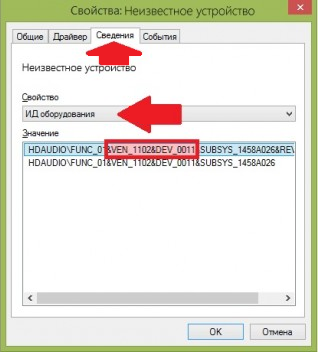
- Скачать программу для автоматического поиска драйверов для всех подключённых неопознанных устройств. Какою-то определённую рекомендовать не можем, т.к. все они работают по одинаковому принципу. Следует быть осторожными и устанавливать приложения с надёжных источников.
Больше вариантов поиска драйвера для неизвестного устройства вряд ли есть. Если у вас будут конкретные вопросы по этой теме, задавайте в комментариях, а мы постараемся вам помочь как можно скорее.